Hướng dẫn cách tạo điểm khôi phục hệ thống trên Windows 11
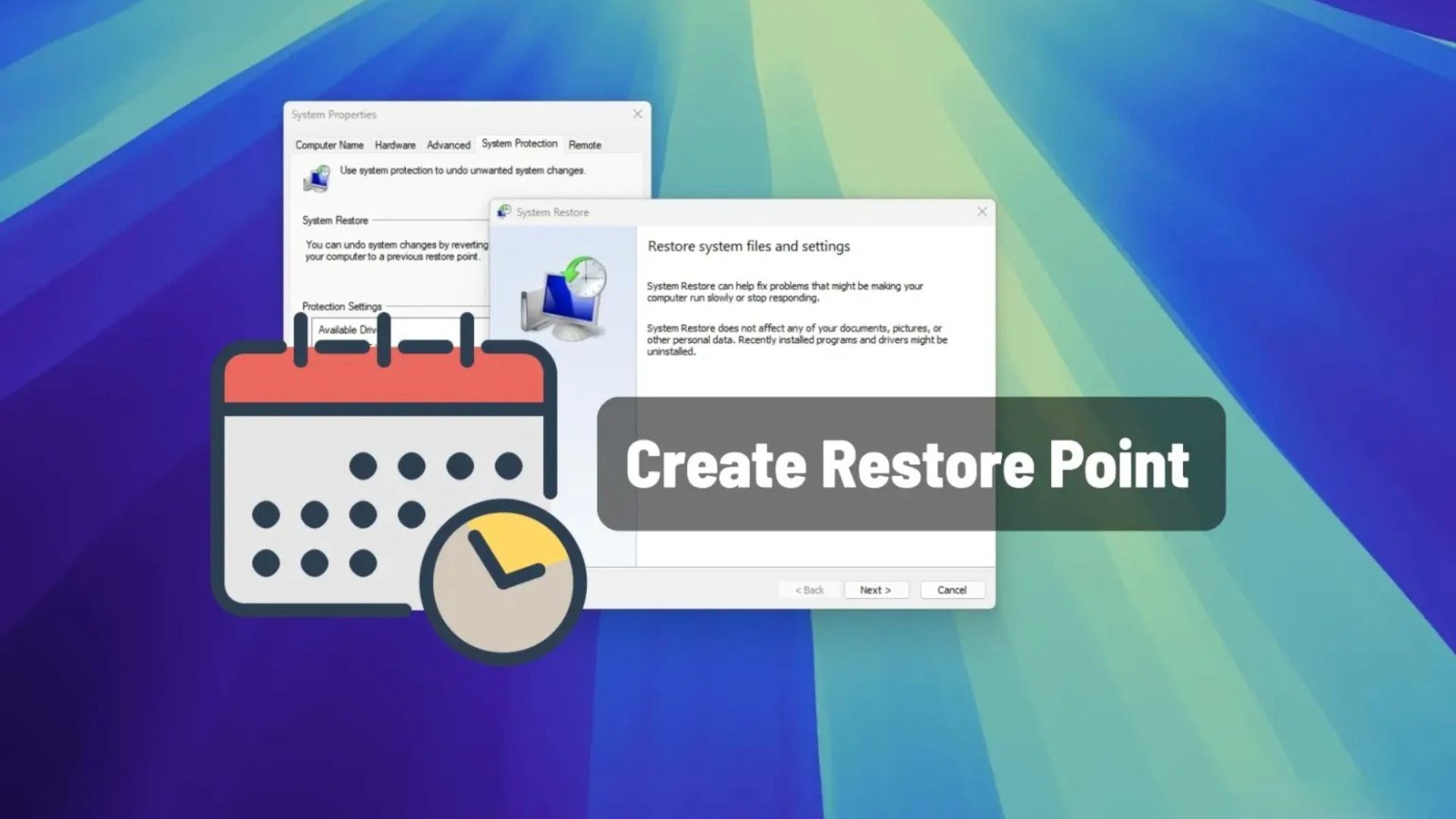
Trên Windows 11, System Restore (Khôi phục Hệ thống) là một tính năng tích hợp giúp bảo vệ máy tính của bạn bằng cách tạo ra các “điểm khôi phục” (restore points), đó là những bản chụp nhanh (snapshots) về trạng thái của hệ thống tại một thời điểm nhất định. Các điểm khôi phục này hoạt động như các tùy chọn phục hồi, cho phép bạn hoàn nguyên về trạng thái hoạt động trước đó nếu xảy ra sự cố hệ thống hoặc phần mềm.
Trước đây, Windows 11 tự động tạo các điểm khôi phục khi phát hiện những thay đổi hệ thống quan trọng, chẳng hạn như cài đặt bản cập nhật, trình điều khiển (drivers) hoặc các ứng dụng nhất định. Tuy nhiên, điều này không còn đúng nữa trừ khi bạn bật tính năng này theo cách thủ công. Sau khi bật tính năng, bạn cũng có thể tự tạo điểm khôi phục bất cứ lúc nào để đảm bảo có một tùy chọn dự phòng.
Nếu có sự cố xảy ra (chẳng hạn như bản cập nhật lỗi, xung đột trình điều khiển hoặc cấu hình hệ thống sai), System Restore cho phép bạn khôi phục Windows 11 về trạng thái ổn định mà không ảnh hưởng đến các tệp cá nhân của bạn. Hãy coi nó như một nút “hoàn tác” (undo) cho các thay đổi ở cấp độ hệ thống. Nó giúp bạn phục hồi nhanh chóng và giữ cho thiết bị hoạt động trơn tru.
Trong hướng dẫn này, tôi sẽ hướng dẫn bạn các bước để tạo và sử dụng điểm khôi phục để khắc phục sự cố trên Windows 11.
Xem thêm: Hướng dẫn cách chuẩn bị máy tính Windows 10 của bạn cho quá trình nâng cấp lên Windows 11
1. Bật điểm khôi phục hệ thống trên Windows 11
Để bật tính năng System Restore trên Windows 11, hãy làm theo các bước sau:
1. Mở Start (Bắt đầu) trên Windows 11.
2. Tìm kiếm Create a restore point (Tạo điểm khôi phục) và nhấp vào kết quả trên cùng để mở ứng dụng.
3. Chọn ổ cứng hệ thống (C) và nhấp vào nút Configure (Cấu hình) trong phần “Protection Settings” (Cài đặt bảo vệ).
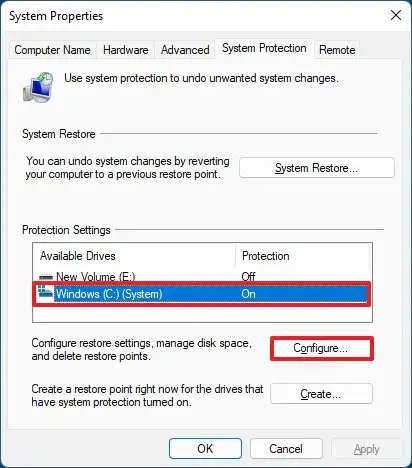
4. Chọn tùy chọn “Turn on system protection” (Bật bảo vệ hệ thống).
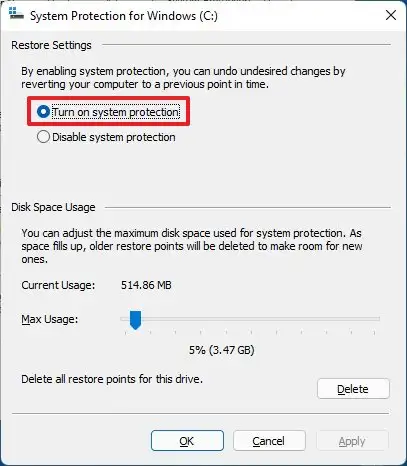
5. (Tùy chọn) Chọn tùy chọn “Max Usage” (Sử dụng tối đa) để chỉ định dung lượng mà hệ thống sẽ sử dụng để lưu trữ các điểm khôi phục.
- Lưu ý nhanh: Cài đặt mặc định thường là tối ưu. Khi dung lượng lưu trữ đầy, các điểm khôi phục cũ hơn sẽ bị xóa khỏi hệ thống. Nếu bạn muốn giải phóng dung lượng trên Windows 11, bạn có thể nhấp vào nút “Delete” (Xóa) để loại bỏ tất cả các điểm khôi phục trên ổ cứng.
6. Nhấp vào nút Apply (Áp dụng).
7. Nhấp vào nút OK.
Sau khi hoàn tất các bước, hệ thống sẽ có khả năng tạo các điểm khôi phục.
2. Tạo điểm khôi phục hệ thống thủ công trên Windows 11
Để tạo Điểm Khôi phục Hệ thống thủ công trên Windows 11, hãy làm theo các bước sau:
1. Mở Start (Bắt đầu).
2. Tìm kiếm Create a restore point (Tạo điểm khôi phục) và nhấp vào kết quả trên cùng để mở ứng dụng.
3. Chọn ổ cứng hệ thống (C) và nhấp vào nút Create (Tạo) để tạo điểm khôi phục trên Windows 11.
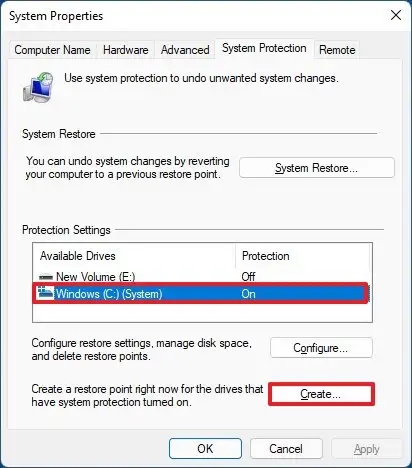
4. Xác nhận một tên cho điểm khôi phục.
5. Nhấp vào nút Create (Tạo).
6. Nhấp vào nút Close (Đóng).
Sau khi hoàn thành các bước, hệ thống sẽ tạo một điểm khôi phục bao gồm các tệp hệ thống, các ứng dụng đã cài đặt, cài đặt hệ thống và bản sao lưu Registry.
3. Khôi phục Windows 11 bằng điểm khôi phục hệ thống
System Restore cung cấp nhiều cách khác nhau để khôi phục Windows 11. Nếu bạn có quyền truy cập vào màn hình desktop, bạn có thể sử dụng điểm khôi phục để đưa hệ thống về trạng thái hoạt động trước đó. Nếu bạn không có quyền truy cập vào desktop, bạn có thể sử dụng công cụ khôi phục trong Safe Mode (Chế độ an toàn) hoặc Windows Recovery Environment (WinRE).
- Sử dụng những hướng dẫn này để khởi động Windows 11 vào Safe Mode (Chế độ an toàn), sau đó tiếp tục với các bước dưới đây.
- Sử dụng những hướng dẫn này để truy cập Windows Recovery Environment (WinRE) nếu máy tính của bạn không khởi động đúng cách. Sau đó, mở Troubleshoot (Khắc phục sự cố) > Advanced Options (Tùy chọn nâng cao) > System Restore (Khôi phục hệ thống) và tiếp tục với bước 4 bên dưới.
Để khôi phục Windows 11 bằng điểm khôi phục, hãy làm theo các bước sau:
1. Mở Start (Bắt đầu).
2. Tìm kiếm Create a restore point (Tạo điểm khôi phục) và nhấp vào kết quả trên cùng để mở ứng dụng.
3. Nhấp vào nút System Restore (Khôi phục Hệ thống).
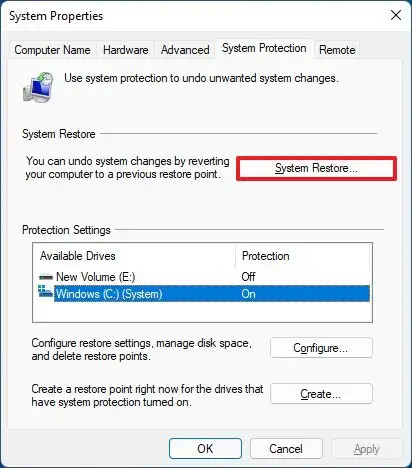
4. Nhấp vào nút Next (Tiếp theo).
5. Chọn điểm khôi phục để khôi phục Windows 11 về trạng thái hoạt động tốt.
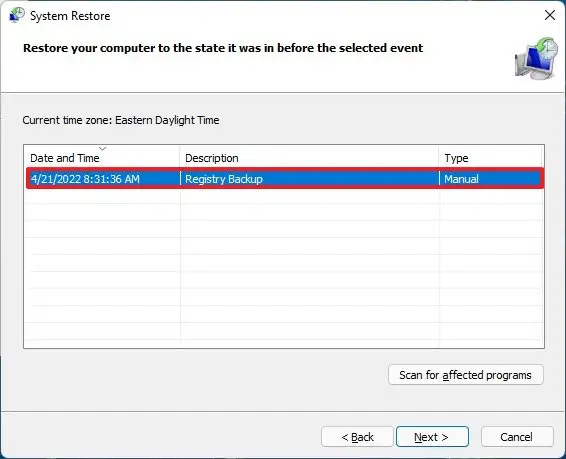
6. Nhấp vào nút Next (Tiếp theo).
7. Nhấp vào nút Finish (Hoàn tất).
Sau khi bạn hoàn tất các bước, máy tính có thể cần phải khởi động lại để hoàn tất việc khôi phục Windows 11.
Lưu ý: Phần khôi phục có thể mất nhiều thời gian khi sử dụng System Restore và sẽ phụ thuộc vào cấu hình hệ thống của bạn.
4. Tắt điểm khôi phục hệ thống trên Windows 11
Để tắt tính năng System Restore trên Windows 11, hãy làm theo các bước sau:
1. Mở Start (Bắt đầu).
2. Tìm kiếm Create a restore point (Tạo điểm khôi phục) và nhấp vào kết quả trên cùng để mở ứng dụng.
3. Chọn ổ cứng hệ thống (C) và nhấp vào nút Configure (Cấu hình) trong phần “Protection Settings” (Cài đặt bảo vệ).
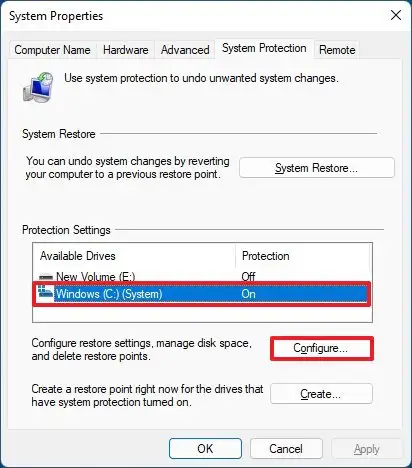
4. Chọn tùy chọn “Disable system protection” (Tắt bảo vệ hệ thống) để tắt System Restore trên Windows 11.
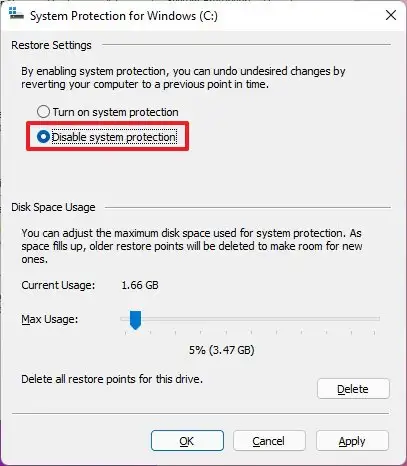
5. Nhấp vào nút Apply (Áp dụng).
6. Nhấp vào nút OK.
7. Nhấp vào nút Yes (Có).
8. Nhấp lại vào nút OK.
Sau khi hoàn tất các bước, Windows 11 sẽ tắt tính năng System Restore.
5. FAQs (hỏi & đáp) về System Restore
Dưới đây là các câu hỏi và câu trả lời phổ biến khi sử dụng System Restore.
1/ Tôi có nên sử dụng System Restore trên Windows 11 không?
Có, bạn nên bật và tạo Điểm Khôi phục Hệ thống (System Restore Points) trên máy tính của mình, hoặc ít nhất là tạo một điểm trước khi thực hiện các thay đổi hệ thống quan trọng. Khi bạn tạo một điểm khôi phục, bạn sẽ lưu trạng thái hiện tại của thiết lập Windows 11, các chương trình đã cài đặt, các cấu hình tùy chỉnh và các cài đặt Registry. Nếu có sự cố xảy ra, bạn luôn có thể khôi phục hệ thống của mình bằng cách sử dụng một điểm khôi phục.
2/ Tôi có thể tạo điểm khôi phục tự động được không?
Có, bạn có thể tạo điểm khôi phục tự động theo lịch trình với sự trợ giúp của Task Scheduler (Bộ lập lịch tác vụ), vì tính năng này không bao gồm tùy chọn tự động thực hiện.
3/ System Restore có xóa các tệp cá nhân của tôi không?
Không, System Restore không xóa các tệp cá nhân như tài liệu, ảnh hoặc video. Nó chỉ ảnh hưởng đến các cài đặt hệ thống, các chương trình đã cài đặt và cấu hình registry.
4/ Tại sao các điểm khôi phục của tôi bị thiếu?
- System Restore có thể bị tắt, ngăn không cho các điểm khôi phục mới được tạo.
- Hệ điều hành có thể đã xóa các điểm khôi phục cũ hơn do dung lượng đĩa bị giới hạn. Để khắc phục điều này, hãy điều chỉnh cài đặt “Max Usage” (Sử dụng tối đa) trong mục Bảo vệ Hệ thống (System Protection).
- Một bản cập nhật gần đây hoặc thao tác dọn dẹp có thể đã loại bỏ các điểm khôi phục hiện có.
5/ Tôi có thể thay thế hệ thống sao lưu của mình bằng System Restore không?
Không, mặc dù System Restore là một công cụ khôi phục, nó không tạo ra bản sao lưu các tệp của bạn. Bạn nên luôn chủ động tạo bản sao lưu đầy đủ của Windows 11 hoặc sao lưu tệp vào một ổ cứng ngoài.
6/ Làm cách nào để khắc phục lỗi “Restore Point Could Not Be Created” (Không thể tạo điểm khôi phục) (0x80042306, 0x81000203, v.v.)?
Một tiến trình nền (background process) xung đột hoặc các tệp hệ thống bị hỏng có thể đang can thiệp vào quá trình tạo. Để giải quyết vấn đề này, bạn có thể thử:
- Khởi động lại máy tính và thử lại.
- Chạy quét System File Check (SFC): Mở Command Prompt (admin) và chạy lệnh
sfc /scannowrồi nhấn Enter. - Kiểm tra các dịch vụ xung đột: Nhấn “Phím Windows + R,” gõ “services.msc,” và nhấn Enter. Cuộn xuống “Volume Shadow Copy and Microsoft Software Shadow Copy Provider,” sau đó đảm bảo chúng đang chạy. Nếu chúng bị dừng, nhấp chuột phải và chọn “Start” (Khởi động).
7/ Làm cách nào để khắc phục thông báo lỗi “System Restore Encountered an Error” (System Restore gặp lỗi)?
Vấn đề này thường do các điểm khôi phục bị hỏng hoặc sự can thiệp của phần mềm chống vi-rút. Để giải quyết vấn đề này, bạn có thể thử:
- Tạm thời tắt phần mềm chống vi-rút của bạn và thử lại.
- Sử dụng một điểm khôi phục cũ hơn nếu có.
- Khởi động vào Safe Mode (Chế độ An toàn) và thử khôi phục từ đó.
Nếu không có giải pháp nào hoạt động, hãy cân nhắc thử sửa chữa bản cài đặt Windows 11 hoặc đặt lại thiết lập hiện tại về cài đặt mặc định của nhà sản xuất.
8/ Hệ thống sẽ giữ lại các điểm khôi phục trong bao lâu?
Bắt đầu với bản cập nhật bảo mật tháng 6 năm 2025, Windows 11 sẽ giữ lại các điểm khôi phục trong tối đa 60 ngày. Vì lý do bảo mật, hệ thống sẽ không cho phép bạn khôi phục máy tính bằng các điểm khôi phục trước đó sau khoảng thời gian này.
6. Kết luận
Chúng ta đã cùng nhau tìm hiểu chi tiết về System Restore – một tính năng bảo vệ vô cùng mạnh mẽ trên Windows 11. Bằng cách thực hiện các bước đơn giản để bật tính năng bảo vệ hệ thống và tạo điểm khôi phục thủ công trước những thay đổi quan trọng, bạn đã trang bị cho mình một “chiếc dù” an toàn.
Hãy nhớ rằng, điểm khôi phục giống như một “nút hoàn tác” ở cấp độ hệ thống: Nó cho phép bạn lùi lại khi gặp sự cố, xung đột driver hoặc lỗi cấu hình, mà không làm mất đi các tệp cá nhân quý giá của bạn. Việc chủ động tạo và quản lý các điểm khôi phục là thói quen tốt nhất để duy trì một hệ thống Windows 11 luôn ổn định và hoạt động trơn tru.
Xem thêm: Hướng dẫn cách sử dụng Microsoft Excel trên điện thoại một cách đúng đắn
Để đảm bảo hệ thống của bạn luôn đủ tài nguyên và hoạt động hiệu quả khi tạo/sử dụng các điểm khôi phục, tốc độ của ổ cứng và hiệu suất tổng thể của máy tính là rất quan trọng. COHOTECH chuyên cung cấp các giải pháp nâng cấp phần cứng, từ ổ cứng SSD tốc độ cao cho đến các linh kiện máy tính mới nhất, giúp quá trình khôi phục diễn ra nhanh chóng và đáng tin cậy. Hãy ghé thăm COHOTECH để bảo vệ toàn diện cho chiếc PC Windows 11 của bạn!
Bạn đã tạo điểm khôi phục gần đây nhất chưa? Bạn có kinh nghiệm hay thắc mắc nào về việc sử dụng System Restore không? Hãy để lại bình luận bên dưới và chia sẻ kinh nghiệm của bạn! Nếu bạn thấy hướng dẫn này là một lá chắn an toàn cho công việc của mình, đừng ngần ngại chia sẻ bài viết này đến bạn bè và cộng đồng để cùng nhau bảo vệ hệ thống Windows 11 một cách hiệu quả nhất!






























